“บุคคลนี้ไม่พร้อมใช้งานบน Messenger” หมายความว่าอย่างไร

เรียนรู้เกี่ยวกับสถานการณ์ที่คุณอาจได้รับข้อความ “บุคคลนี้ไม่พร้อมใช้งานบน Messenger” และวิธีการแก้ไขกับคำแนะนำที่มีประโยชน์สำหรับผู้ใช้งาน Messenger
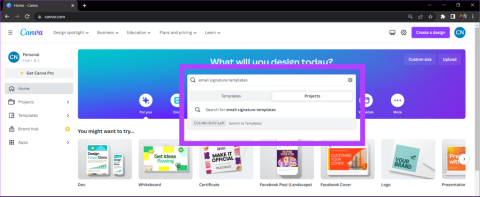
หากคุณเป็นคนที่ทำงานกับอีเมลหลายฉบับในแต่ละวัน คุณจะเข้าใจถึงความสำคัญของการมีลายเซ็นอีเมลที่ดูเป็นมืออาชีพ มันสามารถสร้างความประทับใจแรกให้กับผู้รับ เพิ่มโอกาสในการได้รับการตอบกลับ ในบทความนี้ เราจะแสดงวิธีที่คุณสามารถเพิ่ม ลายเซ็นอีเมล Canvaลงใน Gmail โดยใช้เทมเพลตที่หลากหลาย
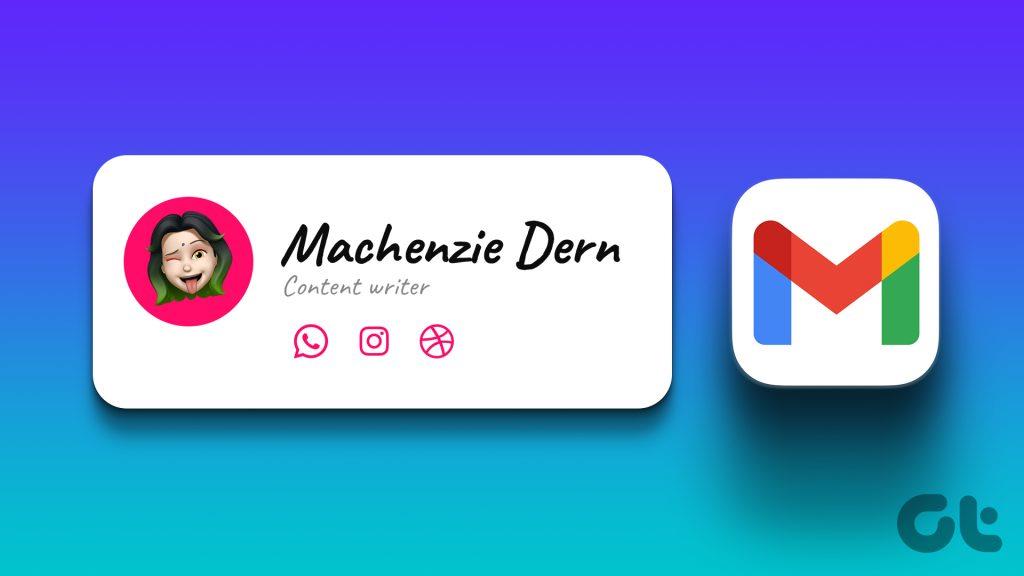
Canva ครองอุตสาหกรรมอย่างถล่มทลายเมื่อเปิดตัวและยังคงสร้างความประทับใจให้กับเราด้วยเทมเพลตที่หลากหลาย คุณสามารถเพิ่มลายเซ็น Canva ได้ทั้งในบัญชี Gmail ส่วนตัวและบัญชี Google Workspace แต่ก่อนหน้านั้น เรามาดูกันว่าคุณสามารถออกแบบใน Canva ได้อย่างไร
คุณสามารถสร้างลายเซ็นอีเมลได้อย่างรวดเร็วใน Canva ได้ฟรี เนื่องจากอินเทอร์เฟซผู้ใช้ใช้งานง่ายด้วยตัวเลือกการลากและวาง คุณสามารถพัฒนาตั้งแต่เริ่มต้นหรือปรับแต่งเทมเพลตตามความต้องการของคุณ มีวิธีดังนี้:
ขั้นตอนที่ 1:เปิดเว็บไซต์ Canva ในเว็บเบราว์เซอร์ใดก็ได้บนคอมพิวเตอร์ของคุณ และลงชื่อเข้าใช้ หากยังไม่ได้ลงชื่อเข้าใช้
ขั้นตอนที่ 2 : ค้นหาเทมเพลตลายเซ็นอีเมลในแถบค้นหา
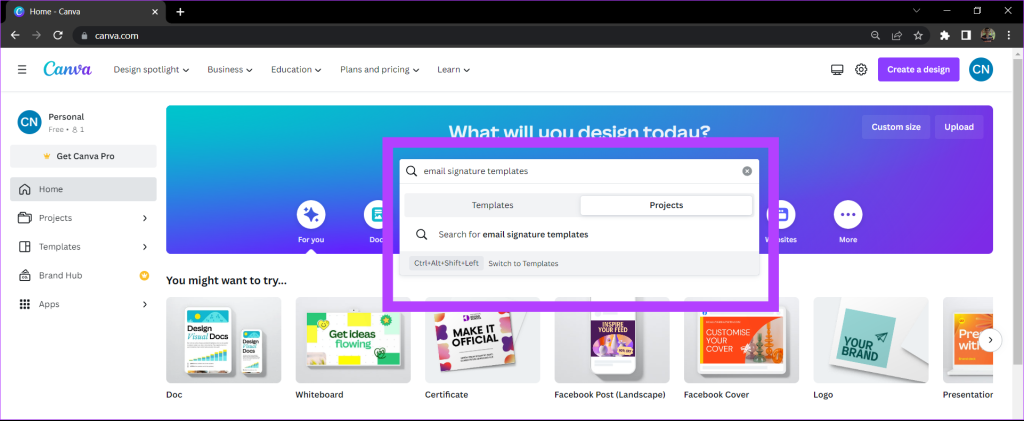
ขั้นตอนที่ 3:เลือกเทมเพลตจากไลบรารี Canva
เทมเพลตแบบชำระเงินและแบบพรีเมียมจะมีสัญลักษณ์เล็กๆ ที่มุมขวาล่าง คุณสามารถซื้อเทมเพลตพรีเมียมหรือดำเนินการกับเทมเพลตฟรีก็ได้
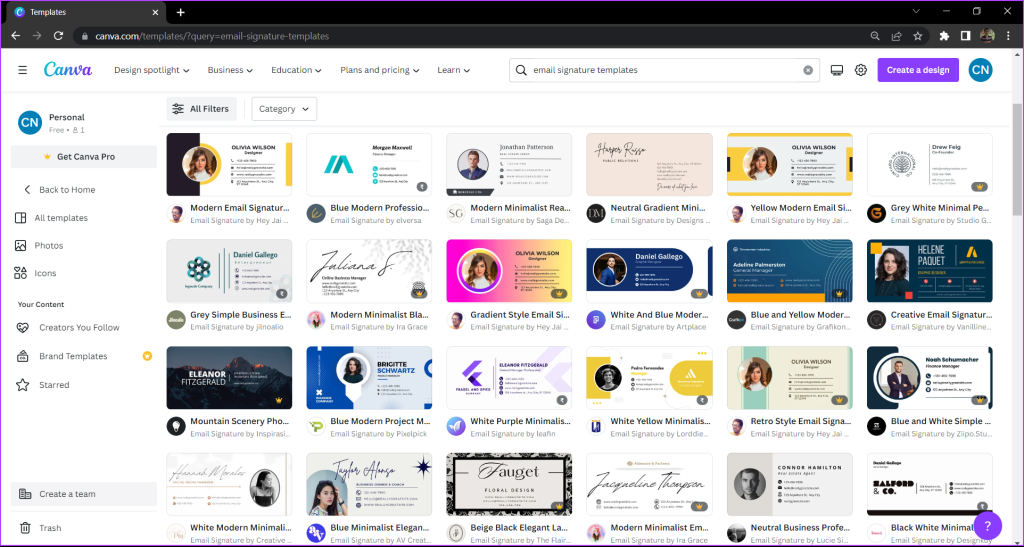
ขั้นตอนที่ 4:ปรับแต่งเทมเพลตตามความต้องการของคุณ คุณยังสามารถเพิ่มรูปถ่ายหรือโลโก้บริษัทของคุณได้จากส่วนการอัปโหลด
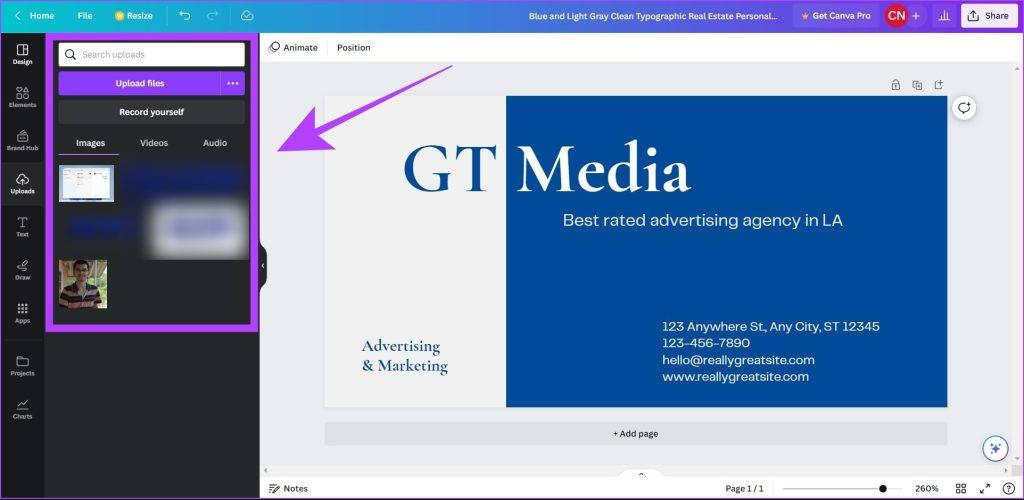
ขั้นตอนที่ 5:เมื่อลายเซ็นของคุณเสร็จสมบูรณ์แล้ว ให้คลิกที่ปุ่มแชร์ จากนั้นคลิกที่ดาวน์โหลด
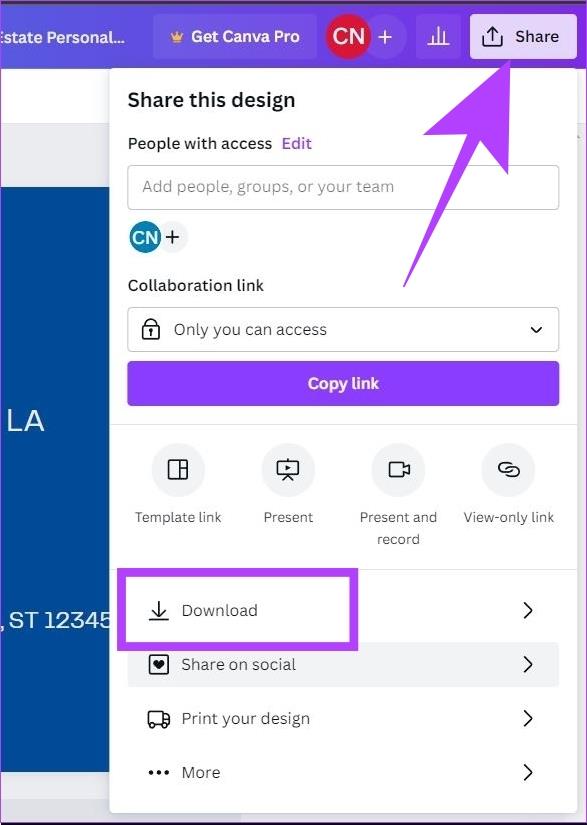
ขั้นตอนที่ 6:เลือกประเภทไฟล์ที่คุณต้องการบันทึกลายเซ็นของคุณแล้วคลิกดาวน์โหลด
หมายเหตุ:ขอแนะนำให้ดาวน์โหลดลายเซ็นอีเมลของคุณใน รูป แบบPNGเนื่องจากพื้นที่ว่างในไฟล์ PNG มีความโปร่งใส ซึ่งจะช่วยให้ลายเซ็นอีเมลของคุณผสมผสานกับพื้นหลังของอีเมลได้ดีขึ้น
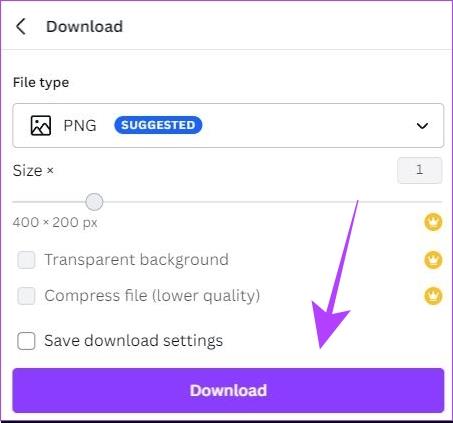
ลายเซ็นอีเมลของคุณจะถูกดาวน์โหลดลงในคอมพิวเตอร์ของคุณ ตอนนี้ เรามาเรียนรู้วิธีเพิ่มสิ่งนี้ลงในบัญชี Gmail ของคุณกัน
ต่อไปนี้คือวิธีที่คุณสามารถเพิ่มลายเซ็นอีเมลที่กำหนดเองลงในบัญชี Gmail ของคุณได้ คุณยังทำตามขั้นตอนเหล่านี้ได้หากมีอีเมลบริษัทที่ใช้ Google Workspace เป็นโปรแกรมรับส่งอีเมล
ขั้นตอนที่ 1:เปิด Gmail บนคอมพิวเตอร์ของคุณในเว็บเบราว์เซอร์ใดก็ได้ คลิกที่ไอคอนการตั้งค่าและเลือก 'ดูการตั้งค่าทั้งหมด'
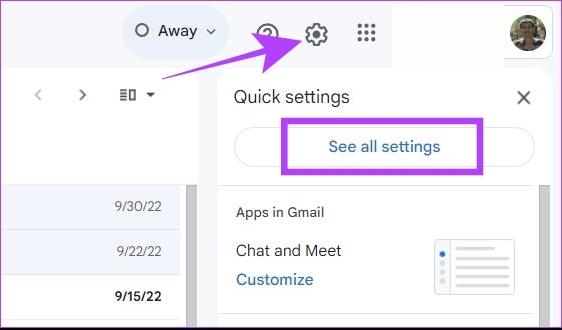
ขั้นตอนที่ 2:ในแท็บทั่วไป เลื่อนลงไปที่ลายเซ็น คลิกที่สร้างใหม่
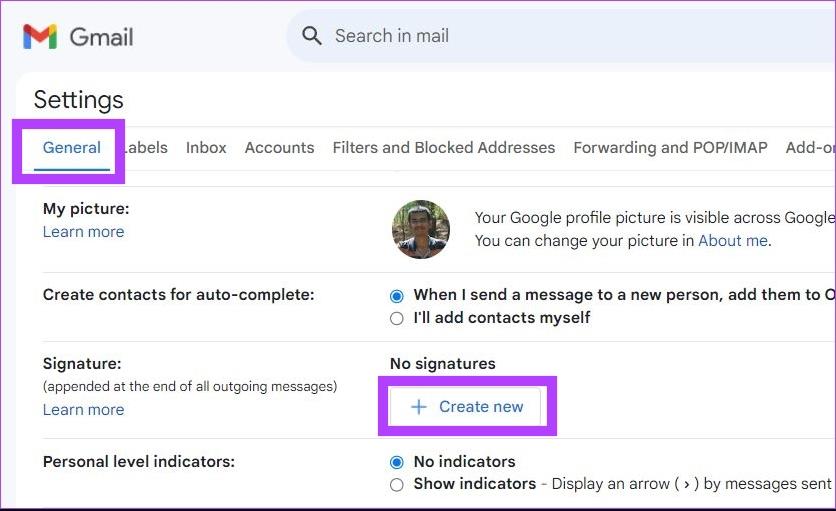
ขั้นตอนที่ 3:ป้อนชื่อสำหรับลายเซ็นอีเมลของคุณ ชื่อนี้ใช้สำหรับการอ้างอิง และจะไม่ปรากฏให้ผู้รับเห็นเมื่อคุณส่งอีเมล
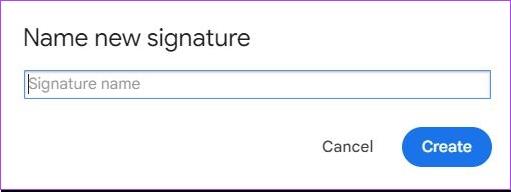
ขั้นตอนที่ 4:ตอนนี้คลิกที่ไอคอนรูปภาพ
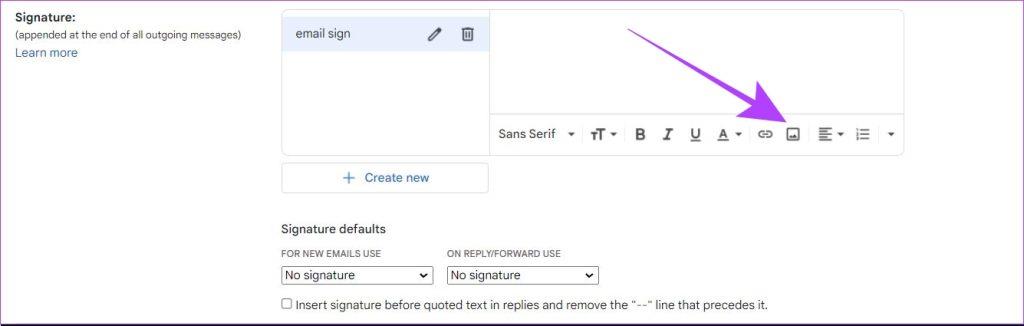
ขั้นตอนที่ 5:จากนั้น อัปโหลดลายเซ็นอีเมลที่คุณกำหนดเองซึ่งคุณดาวน์โหลดจาก Canva
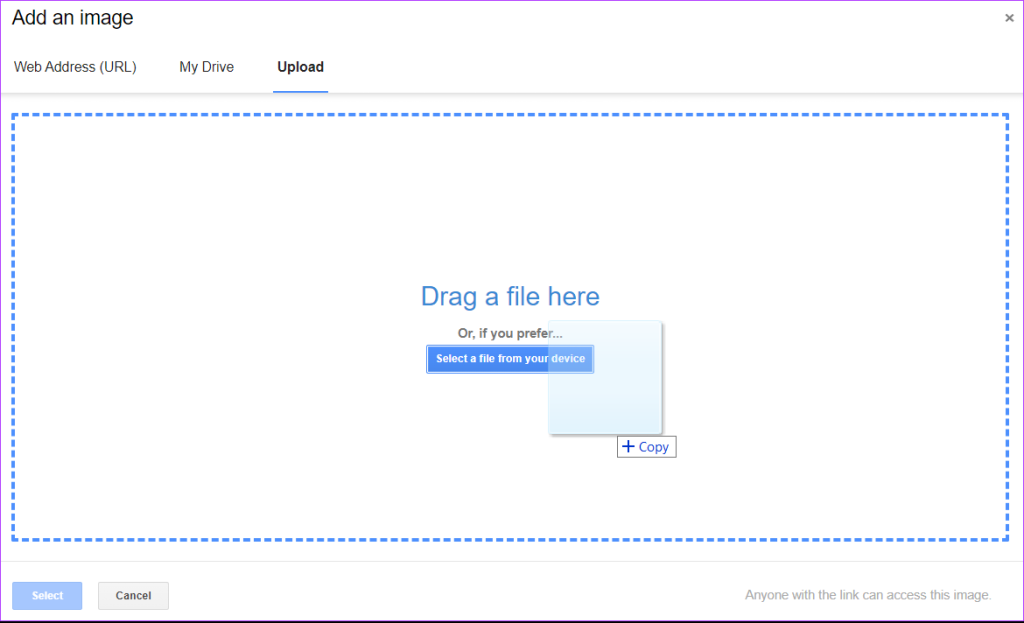
หมายเหตุ:คุณยังสามารถปรับขนาดลายเซ็นอีเมลของคุณได้ด้วยการเลือกตัวเลือกขนาดขนาดเล็ก กลาง ใหญ่ และต้นฉบับ คุณสามารถเลือกขนาดที่เหมาะสมได้โดยดูตัวอย่างลายเซ็นของคุณ
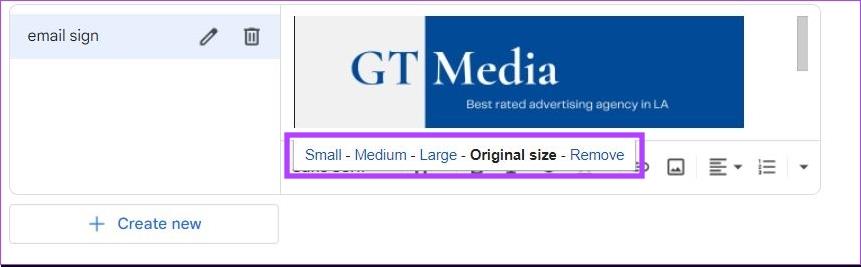
ขั้นตอนที่ 6:เลื่อนลงและคลิกที่บันทึกการเปลี่ยนแปลง
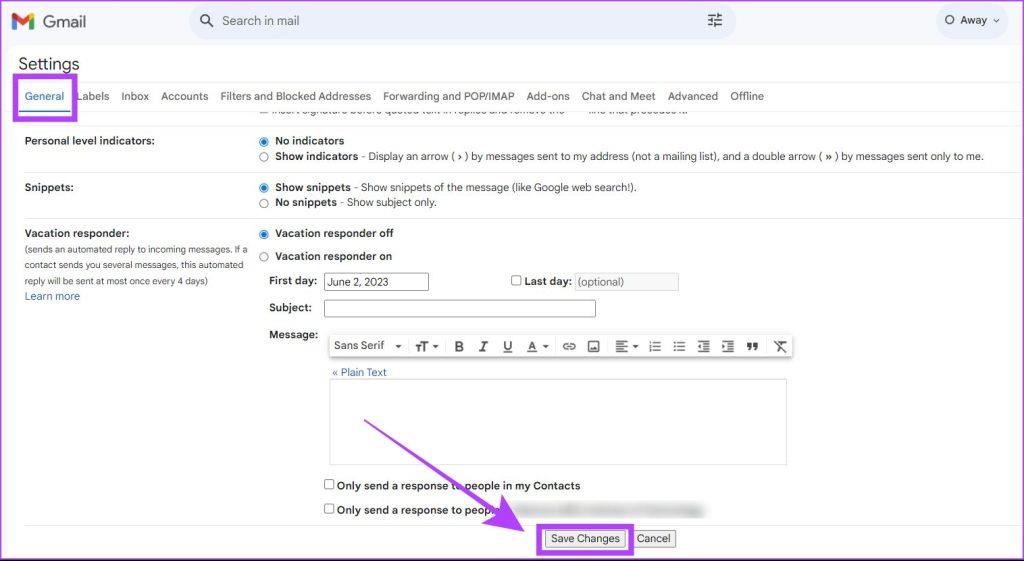
เพิ่มลายเซ็นอีเมลที่คุณกำหนดเองจาก Canva ไปยังบัญชี Gmail ของคุณแล้ว
หากลายเซ็นอีเมลของคุณล้าสมัยหรือไม่เกี่ยวข้อง เป็นความคิดที่ดีที่จะลบออกจากอีเมลของคุณ นี่คือวิธีที่คุณสามารถทำได้
ขั้นตอนที่ 1:เปิดเว็บไซต์ Gmail บนคอมพิวเตอร์ของคุณ แตะที่ไอคอนการตั้งค่าและเลือก 'ดูการตั้งค่าทั้งหมด'
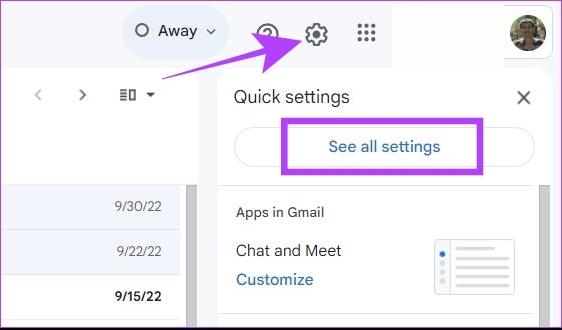
ขั้นตอนที่ 2:ไปที่ส่วนลายเซ็นและคลิกที่ไอคอนลบถัดจากลายเซ็นอีเมล
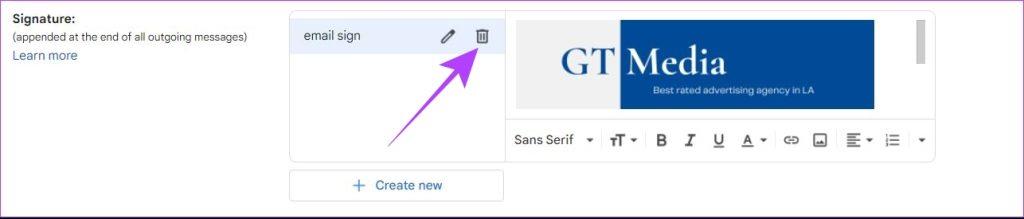
ขั้นตอนที่ 3:คลิกที่ Delete เพื่อยืนยันการลบลายเซ็นอีเมลของคุณ
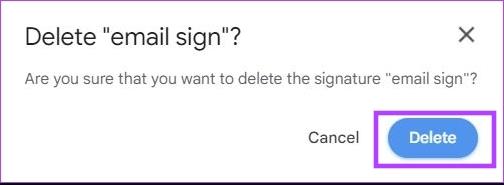
ขั้นตอนที่ 4:เลื่อนลงและคลิกที่บันทึกการเปลี่ยนแปลง
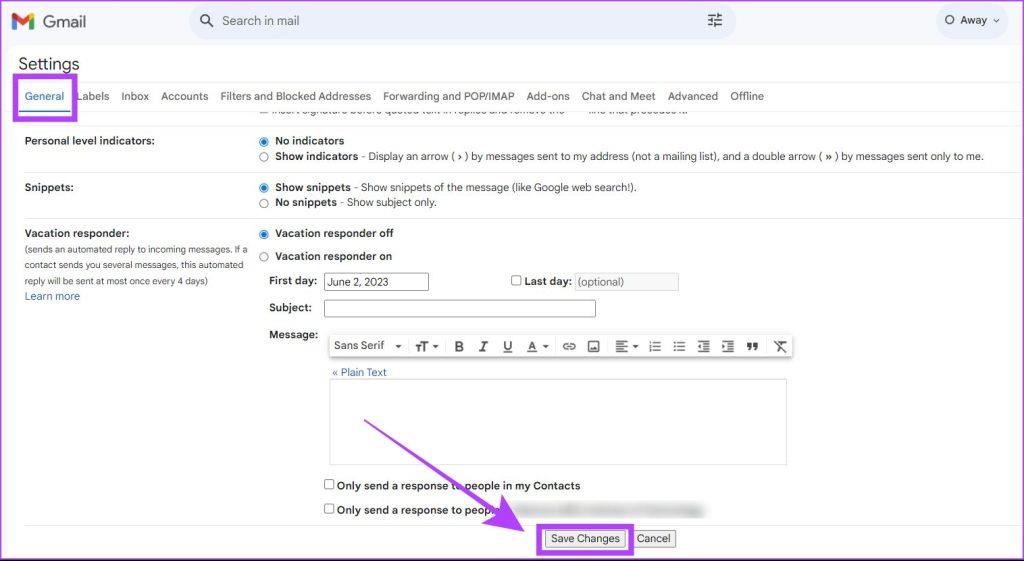
ลายเซ็นอีเมลของคุณจะถูกลบออกจากอีเมลในอนาคตของคุณ โปรดทราบว่าอีเมลเก่าของคุณยังคงมีลายเซ็นอีเมลของคุณอยู่ คุณไม่สามารถลบลายเซ็นออกจากอีเมลที่คุณได้ส่งไปแล้ว
อ่านเพิ่มเติม : วิธีสลับระหว่างลายเซ็นอีเมลใน Gmail อย่างรวดเร็ว
1. ฉันส��มารถสร้างลายเซ็นอีเมลด้วยแผน Canva ฟรีได้หรือไม่
ใช่ คุณสามารถสร้างลายเซ็นอีเมลบน Canva ด้วยแผนบริการฟรี มีเทมเพลตฟรีมากมายที่คุณสามารถใช้ได้ใน Canva
2. Canva ทิ้งลายน้ำไว้ในลายเซ็นอีเมลหรือไม่
ไม่ Canva จะไม่ทิ้งลายน้ำใดๆ ไว้บนลายเซ็นอีเมลที่คุณสร้างขึ้น
3. จะสร้างลายเซ็นอีเมลแบบคลิกได้ใน Canva สำหรับ Gmail ได้อย่างไร
คุณไม่สามารถสร้างลายเซ็นอีเมลแบบคลิกได้ใน Canva เพื่อเพิ่มใน Gmail วิธีเดียวที่จะเพิ่มลิงก์ที่คลิกได้ลงในลายเซ็นของคุณคือการแทรกไฮเปอร์ลิงก์ข้อความในการตั้งค่าลายเซ็น
แนวทางปฏิบัติที่ดีที่จะมีลายเซ็นอีเมลที่แสดงถึงชื่อ อาชีพ และรายละเอียดการติดต่อของคุณ เมื่อใช้คลังเทมเพลต Canva มากมาย คุณสามารถสร้างลายเซ็นที่คุณกำหนดเองและเพิ่มลงในอีเมลของคุณได้อย่างง่ายดาย คุณยังสามารถเพิ่มลายเซ็นนี้ไปยังไคลเอนต์อีเมลอื่น ๆ เช่น Yahoo, Proton Mail, Outlook และอื่น ๆ
เรียนรู้เกี่ยวกับสถานการณ์ที่คุณอาจได้รับข้อความ “บุคคลนี้ไม่พร้อมใช้งานบน Messenger” และวิธีการแก้ไขกับคำแนะนำที่มีประโยชน์สำหรับผู้ใช้งาน Messenger
ต้องการเพิ่มหรือลบแอพออกจาก Secure Folder บนโทรศัพท์ Samsung Galaxy หรือไม่ นี่คือวิธีการทำและสิ่งที่เกิดขึ้นจากการทำเช่นนั้น
ไม่รู้วิธีปิดเสียงตัวเองในแอพ Zoom? ค้นหาคำตอบในโพสต์นี้ซึ่งเราจะบอกวิธีปิดเสียงและเปิดเสียงในแอป Zoom บน Android และ iPhone
รู้วิธีกู้คืนบัญชี Facebook ที่ถูกลบแม้หลังจาก 30 วัน อีกทั้งยังให้คำแนะนำในการเปิดใช้งานบัญชี Facebook ของคุณอีกครั้งหากคุณปิดใช้งาน
เรียนรู้วิธีแชร์เพลย์ลิสต์ Spotify ของคุณกับเพื่อน ๆ ผ่านหลายแพลตฟอร์ม อ่านบทความเพื่อหาเคล็ดลับที่มีประโยชน์
AR Zone เป็นแอพเนทีฟที่ช่วยให้ผู้ใช้ Samsung สนุกกับความจริงเสริม ประกอบด้วยฟีเจอร์มากมาย เช่น AR Emoji, AR Doodle และการวัดขนาด
คุณสามารถดูโปรไฟล์ Instagram ส่วนตัวได้โดยไม่ต้องมีการตรวจสอบโดยมนุษย์ เคล็ดลับและเครื่องมือที่เป็นประโยชน์สำหรับการเข้าถึงบัญชีส่วนตัวของ Instagram 2023
การ์ด TF คือการ์ดหน่วยความจำที่ใช้ในการจัดเก็บข้อมูล มีการเปรียบเทียบกับการ์ด SD ที่หลายคนสงสัยเกี่ยวกับความแตกต่างของทั้งสองประเภทนี้
สงสัยว่า Secure Folder บนโทรศัพท์ Samsung ของคุณอยู่ที่ไหน? ลองดูวิธีต่างๆ ในการเข้าถึง Secure Folder บนโทรศัพท์ Samsung Galaxy
การประชุมทางวิดีโอและการใช้ Zoom Breakout Rooms ถือเป็นวิธีการที่สร้างสรรค์สำหรับการประชุมและการทำงานร่วมกันที่มีประสิทธิภาพ.


![วิธีกู้คืนบัญชี Facebook ที่ถูกลบ [2021] วิธีกู้คืนบัญชี Facebook ที่ถูกลบ [2021]](https://cloudo3.com/resources4/images1/image-9184-1109092622398.png)





